请注意::本文仅为方便您阅读而提供。本文由翻译软件自动翻译,可能未经校对。本文的英文版应被视为官方版本,您可在此找到最新信息。您可以在此处访问。
测试版创建多账户报告
上次更新时间: 2025年10月27日
可与以下任何订阅一起使用,除非另有说明:
-
营销 Hub Professional, Enterprise
-
销售 Hub Professional, Enterprise
-
Service Hub Professional, Enterprise
-
Data Hub Professional, Enterprise
使用多账户报告(多账户管理的一项功能)选择登录账户以外的其他账户,将其纳入自定义报告。
多账户报告包括一个多账户数据源,用于查看多账户组织中其他账户的数据。这可以是一个或多个账户。
开始使用前
在开始使用该功能之前,请确保充分了解应提前采取的步骤,以及该功能的限制和使用该功能的潜在后果。
了解要求
- 您必须已经设置并配置了多账户管理组织。
- 要设置多账户管理,您的组织中必须有一个拥有Marketing HubEnterprise 的 HubSpot 账户。
- 多账户管理中的某些功能需要订购其他产品。
请注意:多账户管理不能在沙盒账户或试用账户中设置。
- 多账户管理机构设置完成后,你就可以在任何已打开多账户报告功能的 HubSpot 账户中创建多账户报告。该报告将能包含来自任何被配置为源账户的账户的数据。
- 要创建、编辑或删除多账户报告,您必须是多账户组织中每个账户的超级管理员。
- 要查看多账户报告,必须是创建多账户报告的账户的超级管理员。您不需要成为组织中其他账户的用户。
了解限制和注意事项
- 存储敏感数据的账户不能作为多账户报告的来源。
- 多账户报告不能包含来自自定义对象的数据。
- 对象必须在报告中使用的所有账户中都可用,才能进行选择。
- 一个属性必须至少在报告中使用的两个账户中可用,才能被选择。对于不存在属性的账户,该账户的数据将被排除在报告之外。
- 如果某个属性的内部属性名称和属性类型相同,则会判定该属性与另一个账户一致。
- 过滤功能不适用于多账户报告。
打开多账户管理报告
用户必须是多账户组织中每个账户的超级管理员,才能在设置中打开多账户报告。打开多账户报告:
- 如果尚未设置,请设置多账户管理组织。
- 在 HubSpot 帐户中,单击顶部导航栏中的 settings“设置”图标。
- 在左侧边栏菜单的 "组织管理 "下单击 "多账户"。
- 单击 "编辑账户连接"。
- 从左侧面板中选择一个账户,然后打开多账户报告 开关。
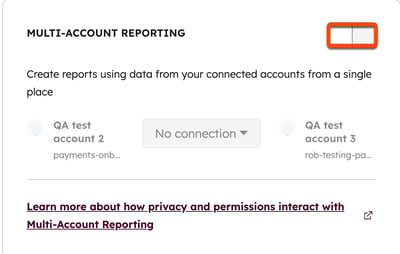
- 默认情况下连接是双向的(功能在账户之间双向运行)。要将连接更改为单向(功能在一个账户与另一个账户之间运行),请单击单向连接。
- 单击下一步。
- 查看更改,然后单击完成。
创建多账户报告
打开多账户管理报告后,要创建多账户报告,请执行以下操作
- 在 HubSpot 帐户中,导航到报告 > 报告。
- 单击创建报告。
- 在左侧面板中,选择自定义报告生成器,然后单击下一步。
- 在左侧面板中,选择自行创建报告。
- 在多账户数据源下拉菜单中,选择要包含在报告中的账户。所选账户将作为账户中的数据源。
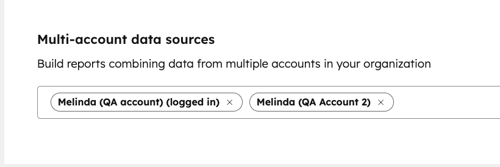
- 单击下一步。
- 完成报告创建。
- 创建完成后,如果报告针对的账户是多账户组织的一部分,但不只针对你登录的账户,那么报告就会有一个多账户标签。例如
- 你的多账户管理组织由账户 A、账户 B 和账户 C 组成。
- 如果你登录的是账户 B,只为账户 B 创建报告,则不会显示标签。
- 如果你登录账户 B,只为账户 A(多账户组织的一部分)创建报告,则会显示标签。
- 如果登录账户 B 并为账户 B 和账户 A 创建报告,则会显示标签。
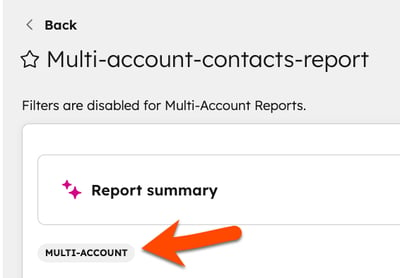
Account Management
你的反馈对我们至关重要,谢谢。
此表单仅供记载反馈。了解如何获取 HubSpot 帮助。